Подробно о том как отлаживать PHP код с помощью NeatBeans IDE
Приветствую вас, уважаемые читатели нашего блога! На нашем блоге есть много статей с примерами скриптов на PHP. Например, как создать простой календарь на PHP или как выбрать одно или несколько случайных значений из массива. Также уже было два примера о том, как добавить изображение в базу данных MySQL и как потом получить изображение из БД MySQL. Чтобы эти скрипты работали корректно их нужно проверять и проводить отладку.
В этой статье я хочу подробнее рассказать о том, как отлаживать PHP код с помощью NeatBeans IDE. Сам NeatBeans IDE можно скачать здесь. Отладка происходит на локальном компьютере, поэтому нужно иметь установленный на компьютере локальный сервер, который обеспечивает работу с PHP, а также с базой данных. Как установить локальный сервер можно прочитать здесь.
Итак, запускаем NeatBeans IDE и после его открытия, нам нужно создать новый проект для отладки. Заходим File->New Project.
Как видим для создания проекта нам предлагается два варианта.
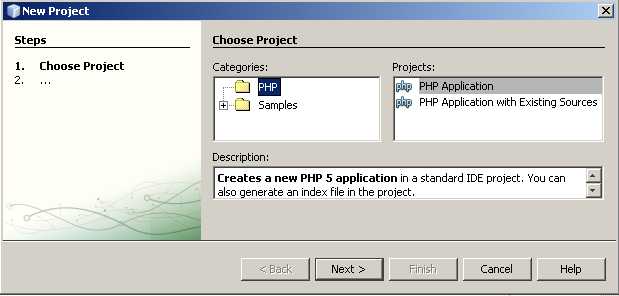
Первый, Вы можете создать новый проект. Второй, указать существующий. Мы укажем существующий проект:
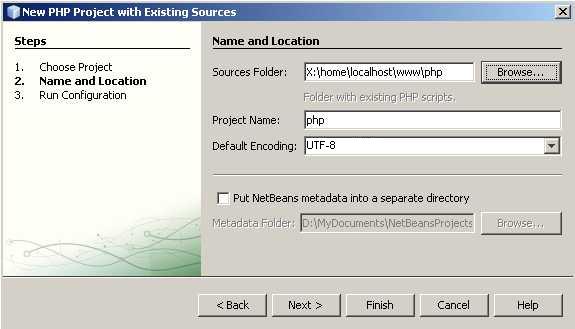
Здесь необходимо указать путь, где лежит проект, название проекта, а также кодировку с которой мыбудем работать. Дальше нам нужно выбрать исполняемую по умолчанию конфигурацию:
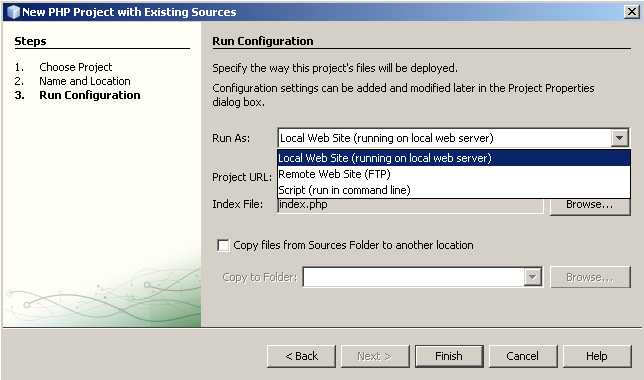
Как видно на рисунке, можно задать три типа исполняемой по умолчанию конфигурации:
- Локальный сервер. Чтобы использовать этот тип конфигурации, Вам нужно установить и запустить сервер Apache. Как установить локальный сервер можно прочитать здесь, там же его можно скачать.
- Удаленный сервер (FTP).Чтобы использовать этот тип конфигурации, Вы должны быть зарегестрированы на удалённом сервере и иметь учетную запись FTP на этом сервере.
- Скрипт. Эта конфигурация не требует установки локального сервера на Ваш компьютер. Вам только нужно установить PHP.
В этой статье мы будем работать по первому варианту. Итак, нажимаем Finish. Открывается наш проект.
Когда Вы создали новый проект можно:
- Открыть проект в браузере:
- Открыть проект в новом окне браузера для отладки:
Если Вы открыли проект для отладки в браузере появиться на дпись:
Launching. Please wait…
Это означает, что началась пошаговая отладка. Переходите для отладки в NetBeans!
Перейдя в NetBeans мызаметим, что первым открыт файл index.php и на самой первой строке появилась зелёная стрелка, которая указывает, что отладка начинается отсюда. Хотелось бы заметить, что отладчик проходит только по PHP коду, написанными между««. Чтобы остановить отладку в нужном месте можно воспльзоваться, так называемыми точками останова Breakpoint. Чтобы установить точку останова нужно нажать Ctrl+F8 или щелчком левой кнопки мыши на линейке слева:
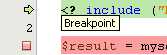
Для эффективной работы с отладчиком помогут следующие сочитания клавиш:
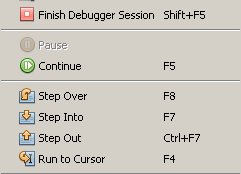
- Завершить отладку — Shift+F5
- Продолжить отладку — F5
- Шагнуть через — F8. Когда встречается, например, вызов функции нажатие клавиши F8 позволяет пройти эту функцию, не заходя внутрь неё.
- Шагнуть в — F7. Когда встречается, например, вызов функции нажатие клавиши F7 позволяет войти в тело функции и пройти отладку внутри этой функции.
- Шагнуть из — Ctrl+F7. Когда мы находимся, например, внутри функции нажатие клавиши F7 позволяет выйти из функции и проходить отладку уровнем выше.
- Идти до курсора — F4. Нажатие клавиши F4 позволяет дойти до, стоящей ниже строки, на которой установлен курсор.
Для чего мы делаем пошаговую отладку? Главным образом, чтобы увидеть где в нашей программе происходит сбой. Обычно найти ошибку помогает проверка значений переменных. Как увидеть какое значение имеет переменная на текущий момент? Обычно достаточно навести курсор мыши на переменную, если переменная простого типа, например, строкового:

Во всплывающем окне мы можем увидеть значение переменной $test. А если переменная сложного типа, например, массив? Тогда эту переменную нужно добавить в табло значений переменных. Выделяем, например, перемену $myrow, затем левой кнопкой мыши открываем контекстное меню и выбираем в нём:

В табло появитья переменная $myrow, тогда можно будет просмотреть её значение.
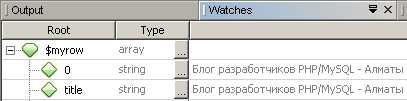
Таким образом можно отлаживать наш код и находить ошибки в нём. Если что-то непонятно спрашивайте постараюсь ответить.
 SoftMaker.kz
SoftMaker.kz
Спасибо за программу! продолжайте в том же духе.
Пожалуйста! Будем стараться!
Для запуска скриптов из NetBeans надо в настройках указать путь до php.exe:
Tools->Options->PHP
<script>alert("Привет всем!")</script>
А можно ли запускать скрипты в Net Beans?
Есть замечание. Ссылочку на нетбинс я бы порекомендовал поставить с оф.сайта. Не думаю, что вы следите за всеми обновлениями и держите актуальную версию.
Еще на втором рисунке не очень хороший совет. Я бы рекомендовал кодировку проекта в UTF-8. Меньше проблем потом будет.
Спасибо за советы!